Rumah >Tutorial perisian >Perisian komputer >Kaedah operasi terperinci untuk menskala objek dalam Geometry Sketchpad
Kaedah operasi terperinci untuk menskala objek dalam Geometry Sketchpad
- 王林ke hadapan
- 2024-04-17 19:37:271216semak imbas
Kaedah operasi terperinci untuk mengezum objek dalam objek Penskalaan Geometri ialah operasi pengeditan biasa dalam Geometric Sketchpad. Editor PHP Xiaoxin akan memperkenalkan kaedah operasi terperincinya. Zum membolehkan pengguna membesarkan atau mengecilkan objek untuk mencapai nisbah saiz yang dikehendaki. Langkah dan teknik khusus mengezum dalam pad lakar geometri akan diterangkan secara terperinci di bawah untuk membimbing pembaca menguasai operasi ini supaya ia boleh digunakan dengan cekap dan mudah dalam lukisan geometri.
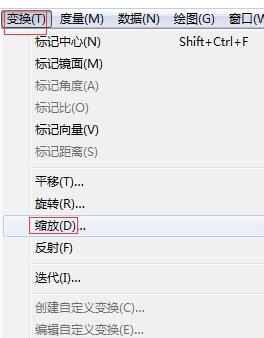
Kaedah 1. Tekan [Nisbah Tetap] untuk menskalakan
Input secara langsung nisbah penskalaan antara imej dan imej asal Pengangka ialah nilai imej dan penyebut ialah nilai imej asal.
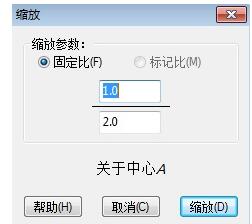
Kaedah 2: Zum mengikut [Nisbah Markah]
Skala mengikut pusat zum yang telah ditanda dan pusat nisbah tanda. Proses penskalaan adalah proses transformasi persamaan.

Terdapat tiga cara untuk menandakan nisbah:
1 Pilih dua segmen baris dan pilih [Mark Line Segment Ratio] di bawah menu [Transform] (arahan ini akan berubah mengikut objek yang dipilih). Tandakan nisbah dengan panjang segmen baris pertama sebagai pengangka dan panjang segmen baris kedua sebagai penyebut Anda juga boleh menandakannya dengan mengklik pada dua segmen baris dalam urutan selepas kotak dialog zum muncul tanpa menandakannya. terlebih dahulu.
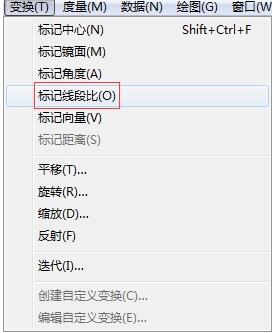
2 Pilih nilai yang diukur (tiada unit) atau pilih parameter (tiada unit), dan pilih [Mark Ratio] di bawah [Transform] untuk menandakan nisbah. Selepas kotak dialog penskalaan muncul, anda juga boleh mengklik nilai yang sepadan dalam ruang kerja untuk menandakan nisbah [di tapak].
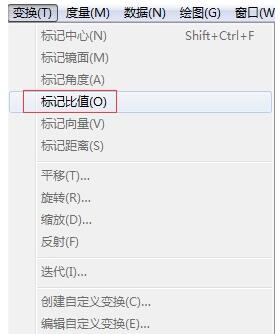
3 Pilih tiga titik pada garis lurus yang sama dan pilih [Nisbah Mark] di bawah menu [Transform]. Tanda menggunakan jarak antara dua titik pertama yang dipilih sebagai penyebut, dan jarak antara titik pilihan pertama dan titik ketiga yang dipilih sebagai pengangka. [Tanda nisbah] ditentukan oleh arah dua mata pertama yang dipilih dan titik pertama dan titik ketiga Apabila mereka berada dalam arah yang sama, tandanya adalah positif, dan apabila mereka berada dalam arah yang bertentangan, itu tanda adalah negatif. Kaedah ini adalah yang paling mudah untuk mengawal nisbah.
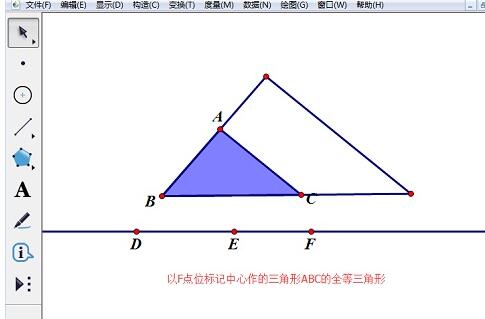
Selepas mengklik butang zum, imej berskala dengan nisbah yang serupa dengan imej asal (imej asal kekal tidak berubah) akan muncul pada papan lukisan. Imej yang diperolehi mengikut nisbah label boleh diskalakan secara serentak dengan perubahan nisbah label, merealisasikan sebarang penskalaan imej yang diperhatikan menggunakan nisbah label.
Atas ialah kandungan terperinci Kaedah operasi terperinci untuk menskala objek dalam Geometry Sketchpad. Untuk maklumat lanjut, sila ikut artikel berkaitan lain di laman web China PHP!
Artikel berkaitan
Lihat lagi- Bagaimana untuk melihat permainan tersembunyi di Steam
- Bagaimana untuk menggunakan perisian yang sesuai untuk membuka fail dll pada komputer win10?
- Bagaimana untuk menetapkan kata laluan akaun yang disimpan dan melihat kata laluan akaun pengguna yang disimpan dalam Pelayar 360
- Cara menggunakan CAD untuk menandakan semua dimensi dengan satu klik
- Cara membatalkan lompatan automatik IE ke tepi

